Reset2.pl Sp. z o.o.
Logowanie
Nadaj nowe hasło
Jeśli jesteś już klientem to wprowadź swój adres e-mail i potwierdź hasłem. Logowanie umożliwia zakup nowych programów po cenach promocyjnych, rozszerzenie posiadanego oprogramowania, zamówienie abonamentu na aktualizacje oraz konsultacje serwisowe.
Nie masz konta?Zarejestruj się
Instrukcja obsługi R2faktury
|
Jeśli włączymy moduł MAGAZYN, program będzie umożliwiał niezależne ewidencjonowanie towarów znajdujących się w różnych magazynach. Jako "magazyn" możemy traktować każdy z magazynów, w których przechowujemy towar, jak również dowolną inną lokalizację towarów, dla której chcemy prowadzić osobną ewidencję - np. wzorcownia, handlowiec (a w zasadzie jego samochód, którym rozwozi towar), serwis itp.
Przyjmując towar określamy do jakiego ma trafić magazynu, wydając towar określamy z jakiego magazynu ma pochodzić. Możemy również przesuwać towary między różnymi magazynami. Każda z tych operacji modyfikuje ilość towaru w magazynie. W każdej chwili możemy sprawdzić i wydrukować stany towarów w poszczególnych magazynach, z wyszczególnieniem cen nabycia, dat przyjęcia, dostawców, kontraktów itp.
Jeśli prowadzimy małą firmę możemy korzystać z jednego magazynu (standardowo o nazwie "Główny", ale oczywiście można tę nazwę zmienić). Magazyn ten będzie się automatycznie podstawiał we wszystkich wymaganych polach w trakcie wystawiania dokumentów.
Biblioteka magazynów dostępna jest z pozycji menu głównego Okna - Biblioteki - Magazyny lub bezpośrednio z dokumentów PZ, faktura, WZ, MM i innych.
Listę magazynów możemy przygotować przed rozpoczęciem wystawiania dokumentów. Nowy magazyn możemy również wprowadzić bezpośrednio podczas wystawiania PZ lub MM.
Korzystając z funkcji Kolumny okna  Ctrl F4 możemy dodać do listy aktywnych kolumn:
Ctrl F4 możemy dodać do listy aktywnych kolumn:
Konto zak. - jeśli korzystamy z automatycznego księgowania do systemu R2fk, możemy każdemu magazynowi przypisać konto, które będzie wykorzystywane w trakcie księgowania pozycji PZ oraz RW
Symbol - symbol magazynu używany w układzie numeru we współdzielonych definicjach dokumentów (patrz DEFINICJE DOKUMENTÓW - Współdzielenie definicji).
W bibliotece magazynów dostępne są standardowe funkcje:
Ins
 - dopisanie pozycji do biblioteki
- dopisanie pozycji do bibliotekiF6
 - poprawa danych już istniejącej pozycji
- poprawa danych już istniejącej pozycjiDel
 - wykasowanie pozycji z biblioteki.
- wykasowanie pozycji z biblioteki.
W menu drukowania (klawisz F2) dostępna jest pozycja Etykiety, która ma za zadanie ułatwić inwentaryzację oraz współpracę z kolektorem danych. Umożliwia ona wydrukowanie zestawienia magazynów w postaci etykiet z kodami kreskowymi. Etykiety można przykleić w odpowiednich magazynach lub w dowolnym innym miejscu np. na automacie sprzedającym itp. Kod kreskowy drukowany jest w formacie Code39 plus.
UWAGA. Jeśli skaner czyta tylko zwykły Code39 to w nazwie magazynu należy unikać małych liter oraz znaków specjalnych, bo zamiast małych liter zeskanują się litery poprzedzone znacznikami +, np. zamiast a będzie +A, zamiast b będzie +B itd., a zamiast np. / zeskanuje się /O.
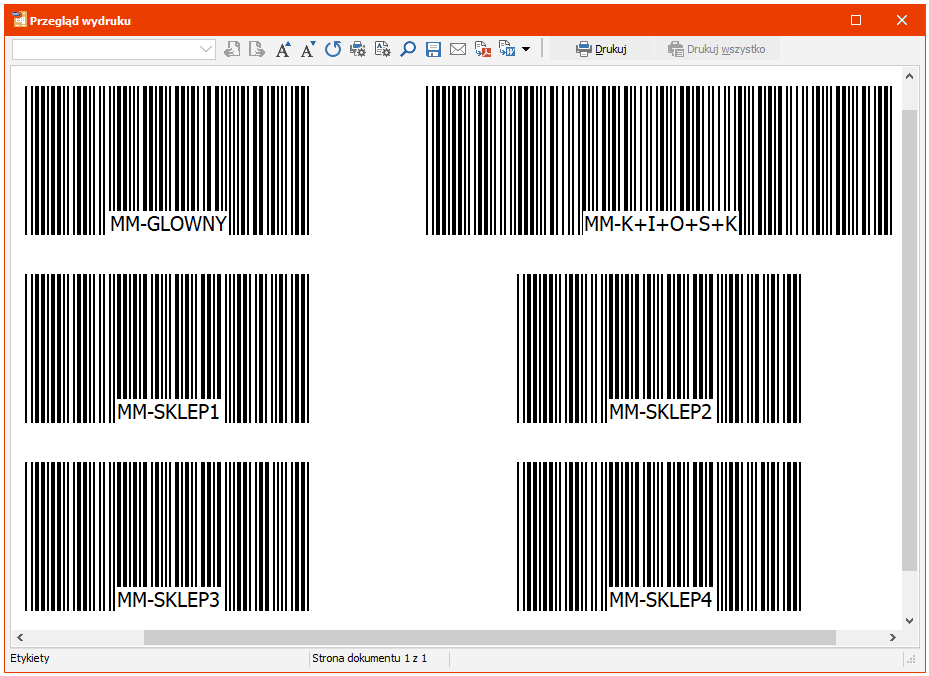
Wygląd, rozmiar i zawartość etykiety zależy od wybranej makiety. Makietę określamy w menu głównym Ustawienia - Makiety dokumentów. Możemy wybrać makietę proponowaną przez program. Jeśli jednak nie odpowiada ona naszym potrzebom, możemy ją dowolnie zmodyfikować lub utworzyć własną makietę. Wyboru właściwej makiety dokonujemy korzystając z przycisku Ustaw jako aktywną w oknie Makiety dokumentów.
Program proponuje makietę umożliwiającą wydruk 10 wierszy po 2 etykiety na jednej kartce formatu A4.
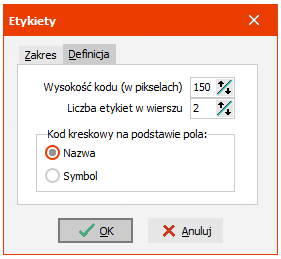
Przed wydrukiem określamy:
ZAKRES
Magazyny - jakie magazyny zostaną uwzględnione na wydruku
Prefiks - symbol używany do identyfikacji poszczególnych rodzajów dokumentów, który ma na celu ułatwić współpracę z kolektorem danych. Jeśli nie korzystamy z kolektora wówczas pole prefiks pomijamy.
DEFINICJA
Wysokość kodu (w pikselach), Liczba etykiet w wierszu - ustawiamy odpowiednio do wybranej makiety
Kod kreskowy na podstawie pola
Nazwa - nazwy magazynu, czyli kolumny o nazwie Magazyn
Symbol - symbolu magazynu, czyli kolumny o nazwie Symbol.
Wydruk etykiet dostępny jest tylko w wersji PRO.
























 ,
,  -
-